edge浏览器中始终显示边栏功能不见了的解决方法
时间:2024-01-08 13:47:03作者:极光下载站人气:287
有的小伙伴在使用edge浏览器的时候,遇到过这样一种情况,当你将浏览器右侧的边栏设置为隐藏之后,想要重新将边栏打开,于是进入到侧栏设置窗口中,想要找到始终显示边栏这个功能,但是却发现该功能没有了,这样小伙伴们觉得十分的奇怪,一般在edge浏览器中是有始终显示边栏功能的,因此如果没有了的话,那么我们将edge浏览器进行重置就好了,下方是关于如何使用edge浏览器中始终显示边栏功能没有了的具体解决方法,如果你需要的情况下可以看看方法教程,希望对大家有所帮助。
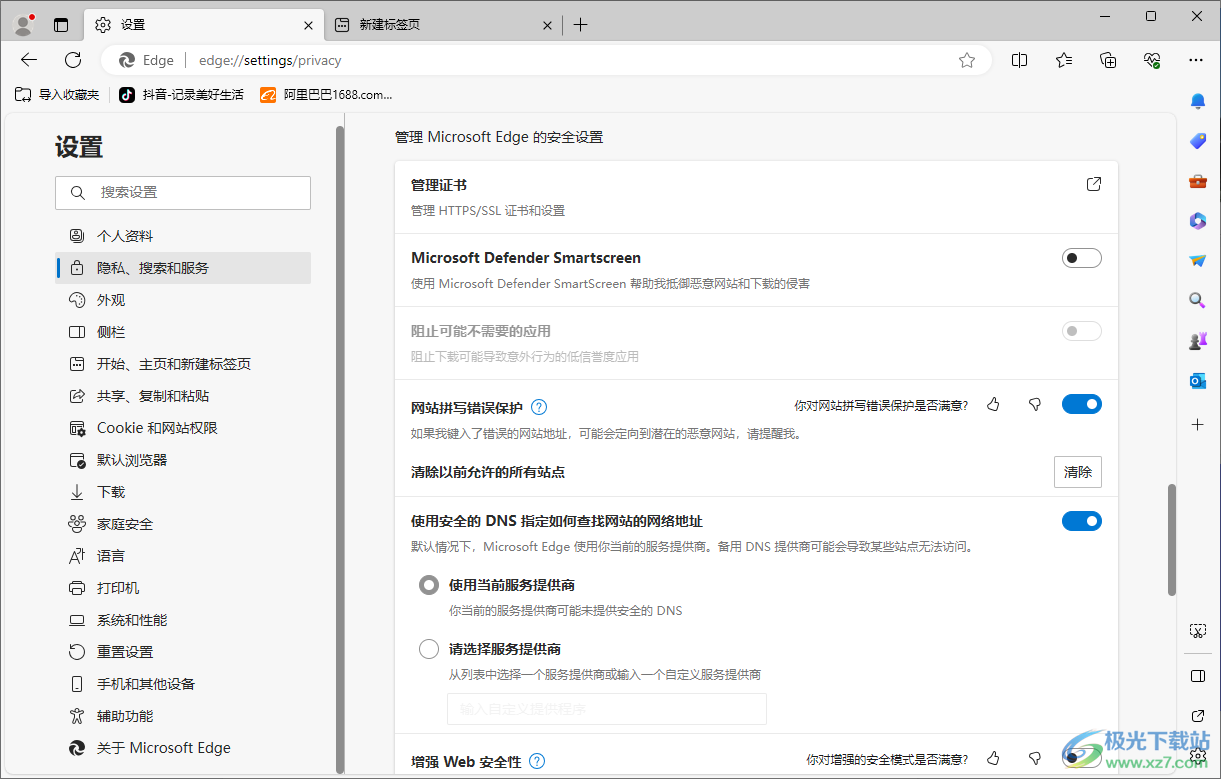
方法步骤
1.比如我们将右侧边栏中的应用选项进行隐藏起来,点击右下角的自动隐藏边栏功能即可。
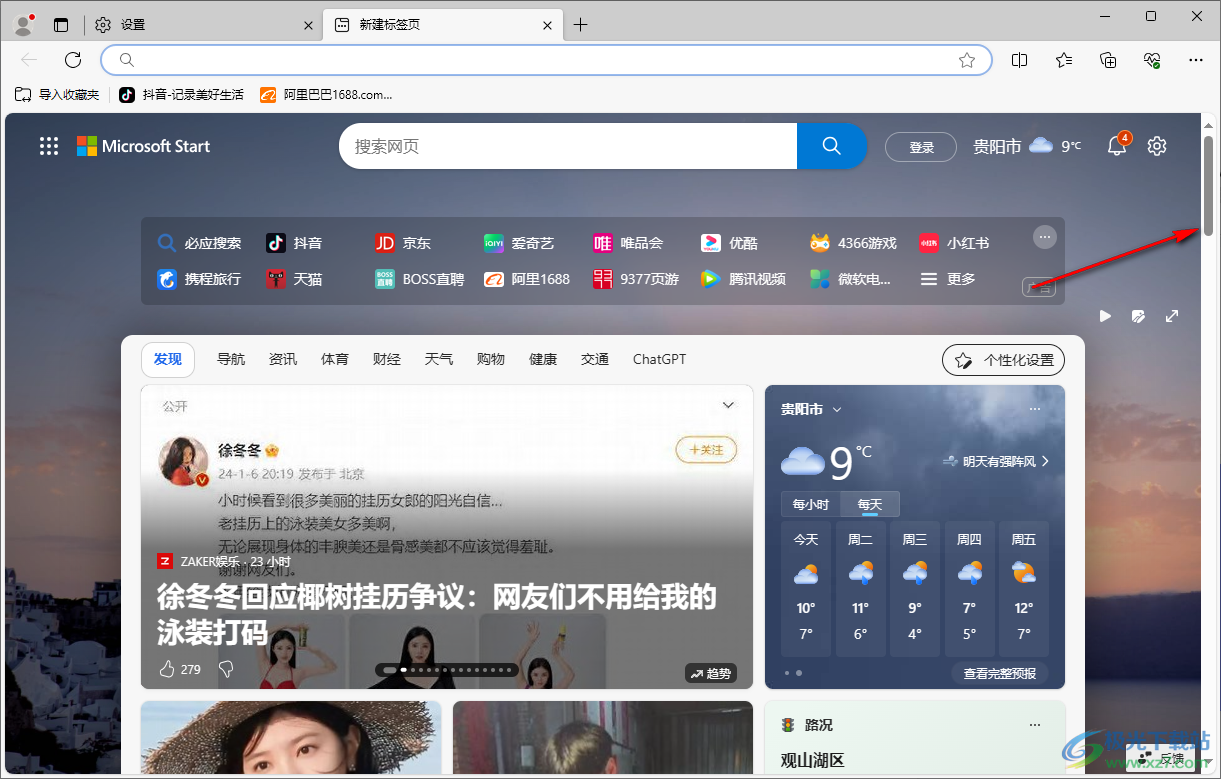
2.之后我们点击右侧上方的【…】图标,在打开的下拉选项中,将【设置】选项进行点击一下。
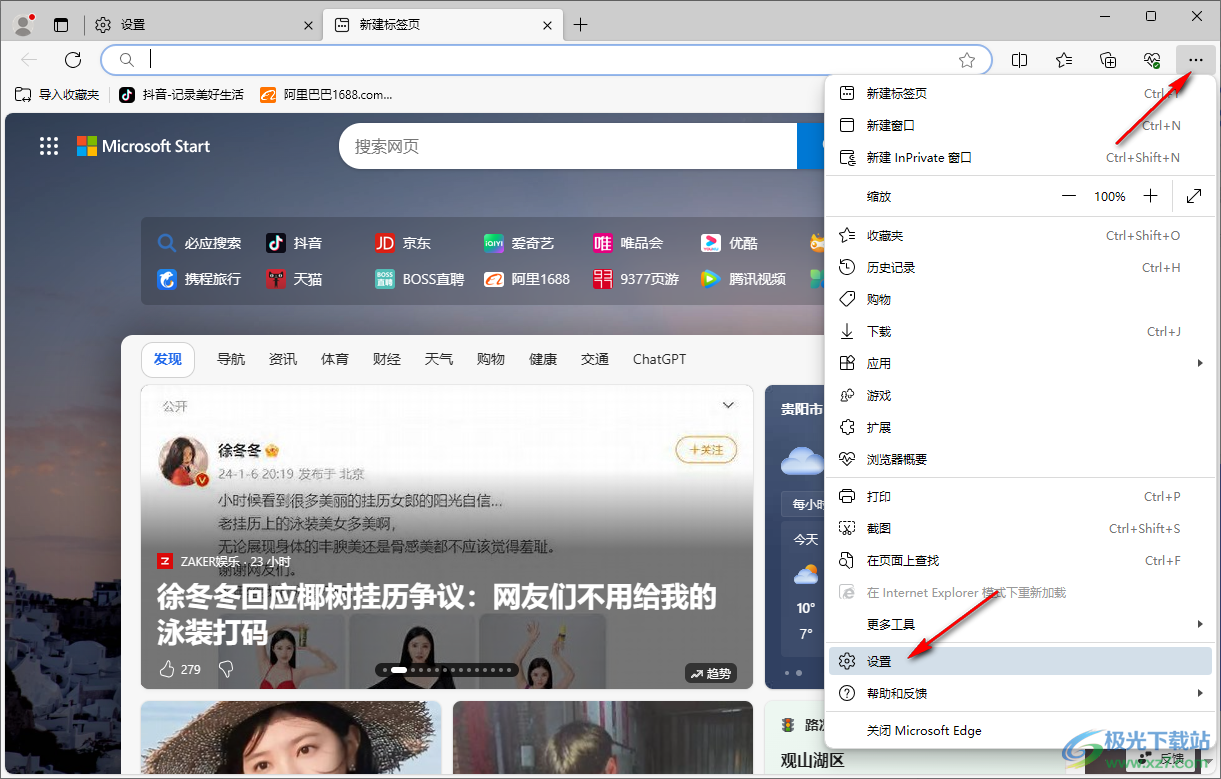
3.这个时候,我们就可以进入到edge浏览器设置窗口中,点击【侧栏】,如果在右侧的【自定义边栏】下没有【始终显示边栏】功能,说明你浏览器可能出现一些问题了。
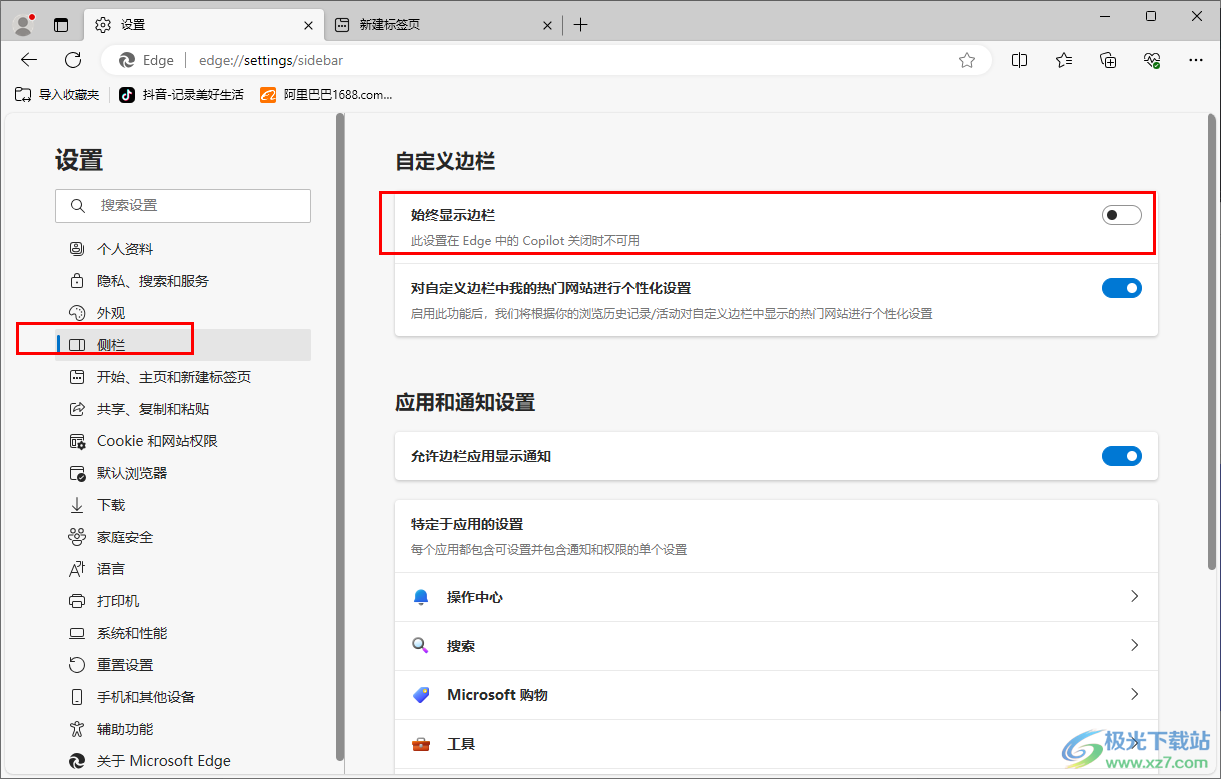
4.对此,我们可以点击左侧的【重置设置】选项,对我们的浏览器进行重置。
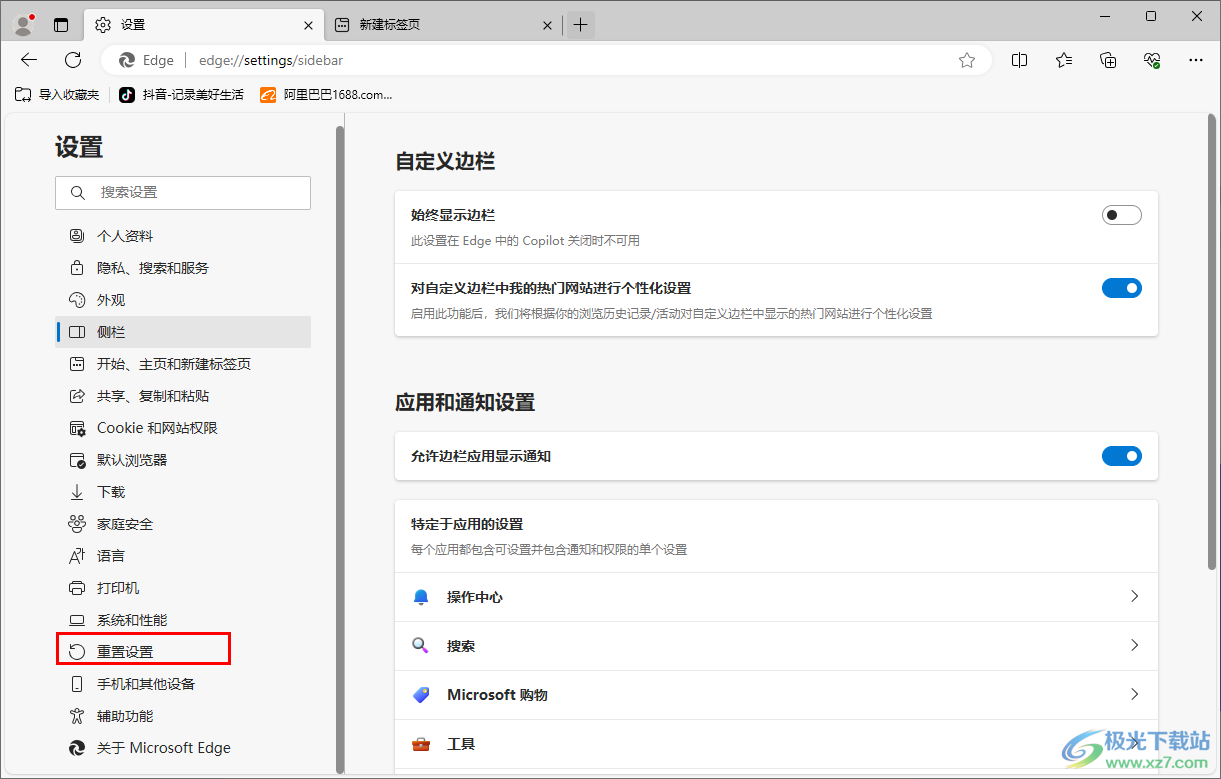
5.在打开的右侧页面中【将设置还原为其默认值】选项点击一下,之后点击一下【重置】按钮就好了,最后你重新查看就会出现【始终显示边栏】功能。
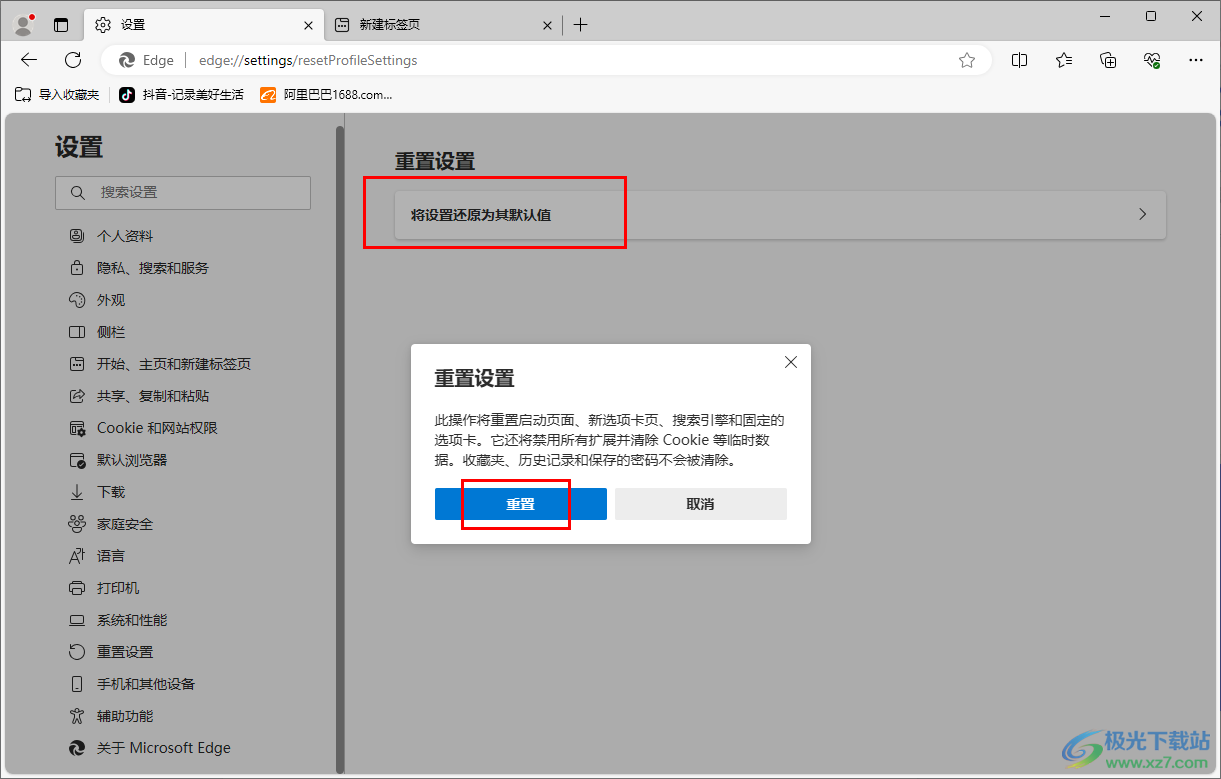
以上就是关于如何使用edge浏览器恢复始终显示边栏功能的具体操作方法,当你发现自己浏览器中的始终显示边栏功能不见了,消失了,那么可以尝试将浏览器进行重置来解决该问题,感兴趣的话可以操作试试。

大小:324 MB版本:v127.0.2651.86环境:WinAll
- 进入下载
相关推荐
相关下载
热门阅览
- 1百度网盘分享密码暴力破解方法,怎么破解百度网盘加密链接
- 2keyshot6破解安装步骤-keyshot6破解安装教程
- 3apktool手机版使用教程-apktool使用方法
- 4mac版steam怎么设置中文 steam mac版设置中文教程
- 5抖音推荐怎么设置页面?抖音推荐界面重新设置教程
- 6电脑怎么开启VT 如何开启VT的详细教程!
- 7掌上英雄联盟怎么注销账号?掌上英雄联盟怎么退出登录
- 8rar文件怎么打开?如何打开rar格式文件
- 9掌上wegame怎么查别人战绩?掌上wegame怎么看别人英雄联盟战绩
- 10qq邮箱格式怎么写?qq邮箱格式是什么样的以及注册英文邮箱的方法
- 11怎么安装会声会影x7?会声会影x7安装教程
- 12Word文档中轻松实现两行对齐?word文档两行文字怎么对齐?
网友评论